时间:2019-02-07 10:16:26 作者:zongkun 来源:系统之家 1. 扫描二维码随时看资讯 2. 请使用手机浏览器访问: https://m.xitongzhijia.net/xtjc/20190207/147334.html 手机查看 评论 反馈
如何利用fireworks快速调整图片大小?在压缩图片体积的同时还要保证质量,确保清晰度不受影响,有什么好方法呢?小编推荐使用fireworks,它可以在不改变图片清晰的前提下压缩图片。下面,小编就为大家介绍下利用fireworks快速调整图片大小方法。
准备一张图片,它现在的体积大小是2.36M,如图,
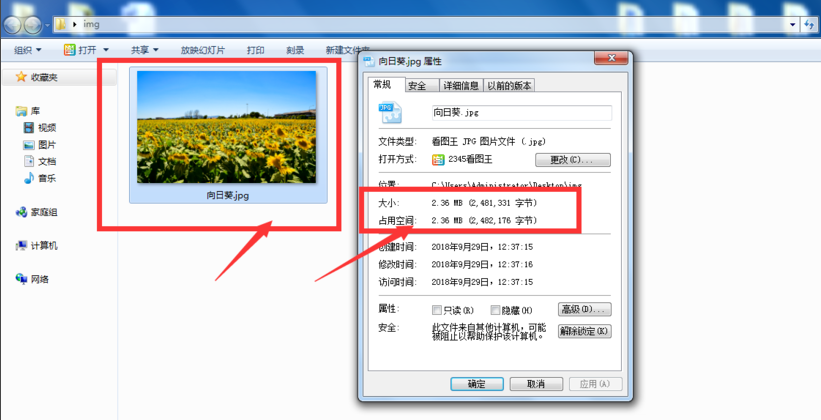
然后我们打开fireworks工具,将图片放入其中,在右侧属性栏中打开优化选项,将品质调整为90,
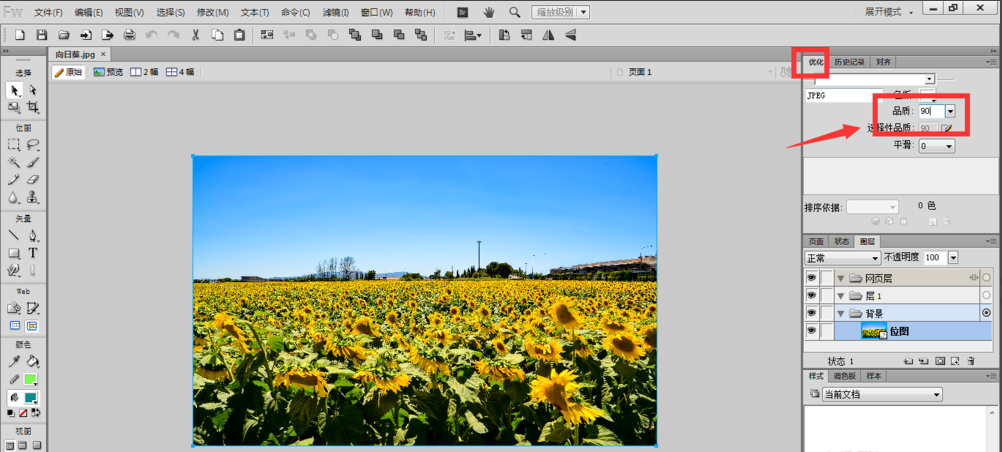
然后点击菜单栏的文件——另存为命令,将文件导出,
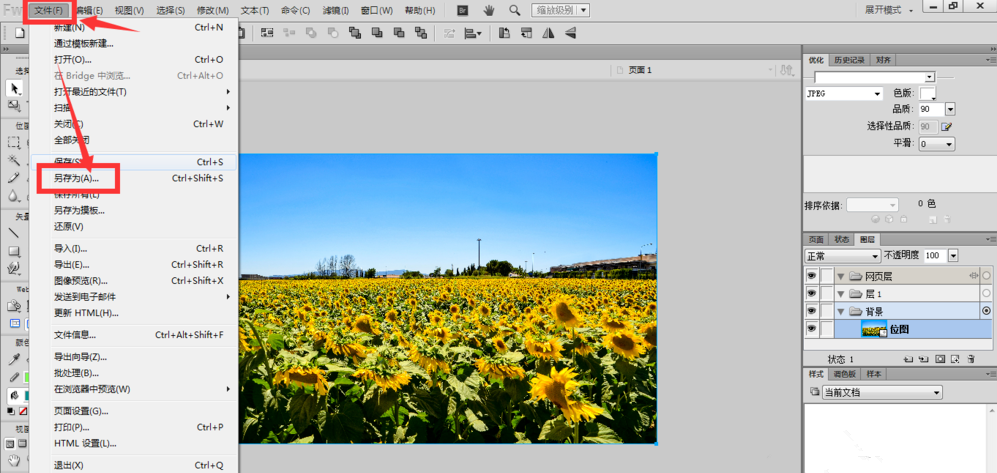
再调节图片的质量度为80,格式为Jpeg,
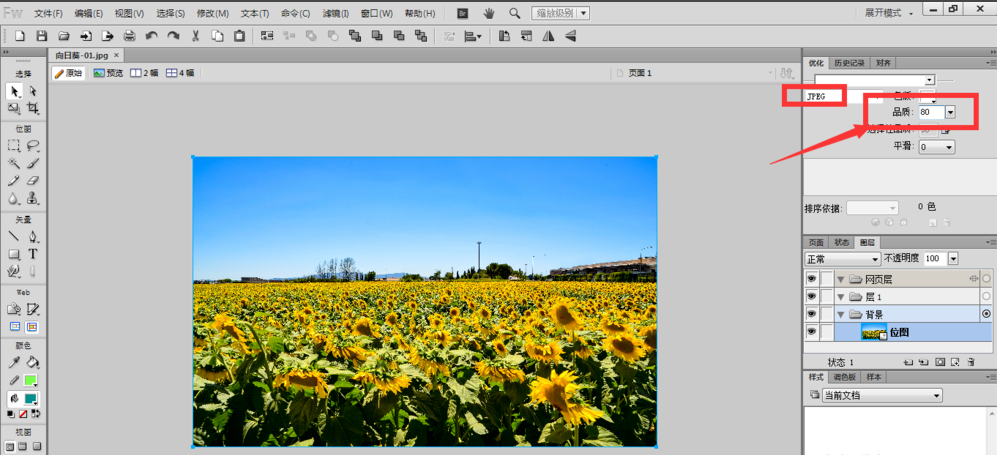
然后继续导出,给图片命名,选择jpeg格式,
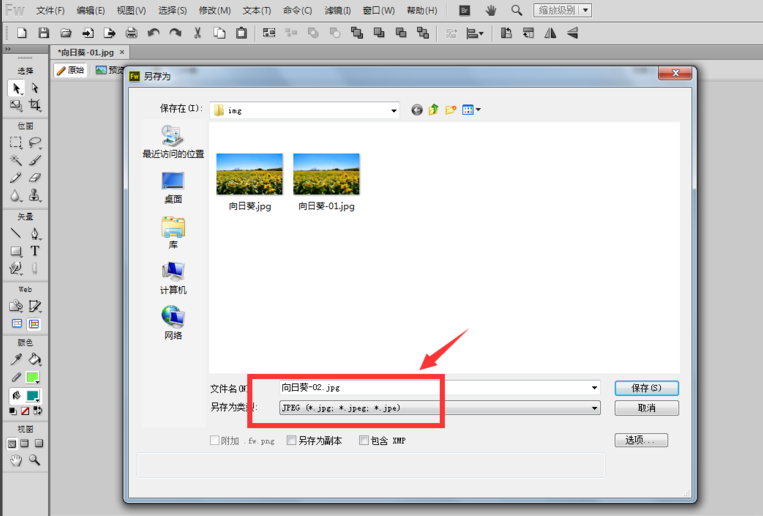
现在来查看三张图片的大小,原图片大小为2.36M,品质为90后导出的图片大小是1.09M,品质80导出的图片大小是666KB,无论体积如何变化、图片清晰度不受影响。
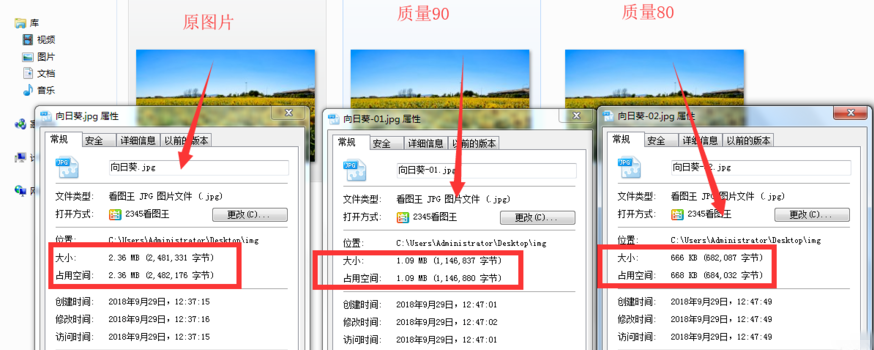
以上就是小编为大家介绍的利用fireworks快速调整图片大小方法。更多相关教程敬请关注系统之家。
发表评论
共0条
评论就这些咯,让大家也知道你的独特见解
立即评论以上留言仅代表用户个人观点,不代表系统之家立场